A laptop billentyűzet javításának módszerei, ha egyes kulcsok nem működnek

- 2327
- 583
- Nemes Benjámin
Az asztali számítógépen lévő billentyűzet problémái egyszerűen megoldódnak - ha a fontos kulcsok nem működnek, és önmagukban nem javíthatók, akkor elegendő egy új eszköz megvásárlásához, mivel a költsége alacsony.
Egy másik dolog egy laptop. Könnyű itt kicserélni a billentyűzetet azzal az egyszerű okkal, hogy ehhez valószínűleg szinte az egész laptopot ki kell készítenie. Ha a modellt már megszüntették, akkor ugyanazt a "billentyűzetet" megtalálja szintén fejfájás. És ha sikerült megtalálnia, akkor a laptop billentyűzet költsége sokkal magasabb, mint általában, és ez a cseréje költsége ..

Vagy talán egy vagy két gomb nem kapcsolódik a végzetes bomláshoz? Próbáljuk ki kitalálni, mit kell tenni ilyen esetekben.
A probléma megoldásának nyilvánvaló módjai
A laptopokban a billentyűzetet reteszelő termékekkel látják el, amelyek hasonlóak az okostelefon képernyő blokkolásához. Valószínű, hogy véletlenül bekapcsolta a zárat, majd csak fel kell nyitnia a bemeneti eszközt. A gyártótól és a modelltől függően különböző módon történik. Általában ez az FN kulcs kombinációja más gombokkal (NumLock, Win, Pace), lehet, hogy van egy speciális zár kulcs a zár képével. Ha a zár nem segített, akkor tovább ásunk.
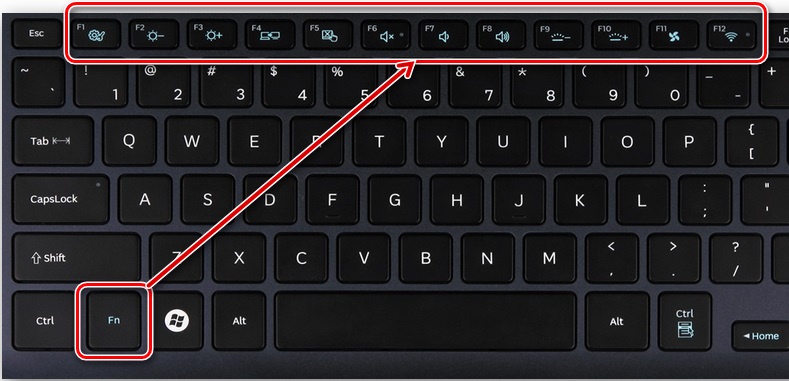
Természetesen senki sem zárja ki a gyári házasságot, de ez nagyon ritka az oka a billentyűzet részleges működésképtelenségének, és szinte azonnal megtalálható a számítógép vásárlása után. Vagyis a laptop valószínűleg garancia alá tartozik. És ha 15 nap nem telt el, akkor visszaadható/megváltoztatható egy másikra.
Ha a billentyűzet reagál a késleltetéssel történő megnyomására, néha nagyon nagy - biztonságos azt mondani, hogy ez az operációs rendszer "machinációi". Vagyis a laptop memóriája túlterhelt, a processzor nem foglalkozik a parancsok feldolgozásával, ennélfogva mindkét számítógép fagyasztása, mind az egész periféria. Az újraindítás általában teljesen megoldja a problémát, és így nem fordul elő túl gyakran, rendszeresen tisztítsa meg a számítógépet.
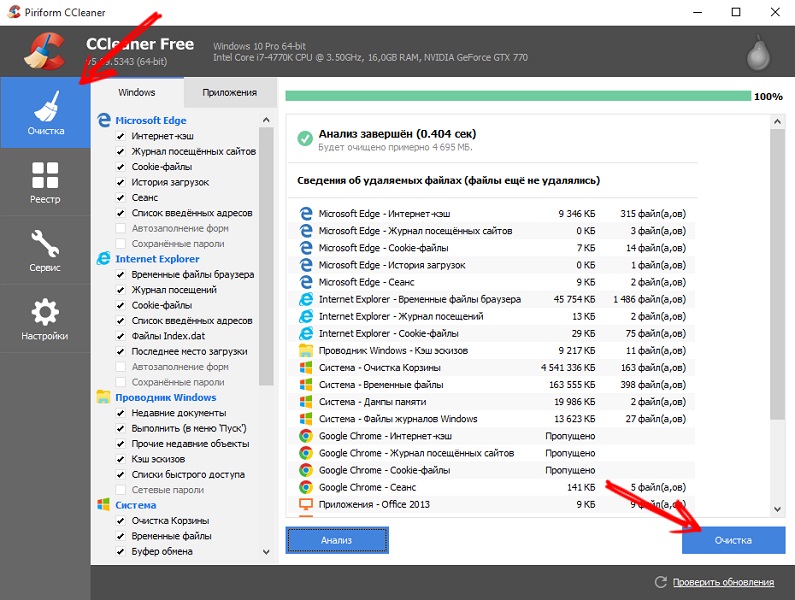
Egy másik szoftver oka az illesztőprogram helytelen munkája, bár a billentyűzet általában nem igényel speciális szoftver használatát a munkájához. De ha igen, akkor elegendő a "tűzifa" frissítéséhez, és minden működni fog.
A helyzet, amikor az egyes gombok abbahagyják a laptop billentyűzetén történő munkát, szintén nem olyan ritkák, és a legtöbb esetben ellenőrizni kell, hogy az idegen tárgyak élelmiszer -morzsák vagy más szemét formájában vannak -e a kulcsok alatt.
Még akkor is, ha nincs szokása, hogy újratöltse a számítógépet, valószínűleg inni a tét/gyümölcsleveket, és a kiömlött folyadék a leggyakoribb oka a gombok meghibásodásának, néha a gombok fele megszűnik a kiömlött tea miatt. A kulcsok alatti porhoz beállított por ugyanolyan következményekkel járhat.

Próbálja meg gondosan feldolgozni a billentyűzetet egy vékony fúvóka porszívóval (még speciális porszívók is vannak a billentyűzetekhez, és nem csak a laptopokhoz) vagy a kemény kefe van. Ha ez nem segít, próbálja meg nyomni a kulcsot, és tisztítsa meg a munkahelyét, de ezt nagyon óvatosan kell elvégeznie, főleg, ha még nem tette meg. A helyzet az, hogy a rögzítés módszerei eltérőek, és a helytelen lebontó algoritmus használata a rögzítési mechanizmus lebontásához vezethet. Úgy találja, hogy ez még nagyobb probléma lesz, mint az új billentyűzet.
Javítsa ki a szoftverhibát
Ha a tisztítás és a fent leírt egyéb módszerek nem tettek lépéseket, akkor az első dolog, hogy megpróbálja megjavítani a szoftvert. Mint már megjegyeztük, a járművezetők helytelen munkája vagy az operációs rendszer szintjén lévő szoftverhiba ahhoz a tényhez vezethet, hogy a laptop billentyűzet egy része abbahagyja a megfelelő munkát. Mit lehet tenni ilyen esetekben:
Futtassa a számítógépet az úgynevezett "biztonságos módban". Ehhez indítsa újra a laptopot, és közvetlenül a nyikorgás után nyomja meg a letöltési menü bejáratáért felelős gombot. Ez általában F8, de lehet egy másik funkcionális kulcs vagy akár a kulcsok kombinációja.
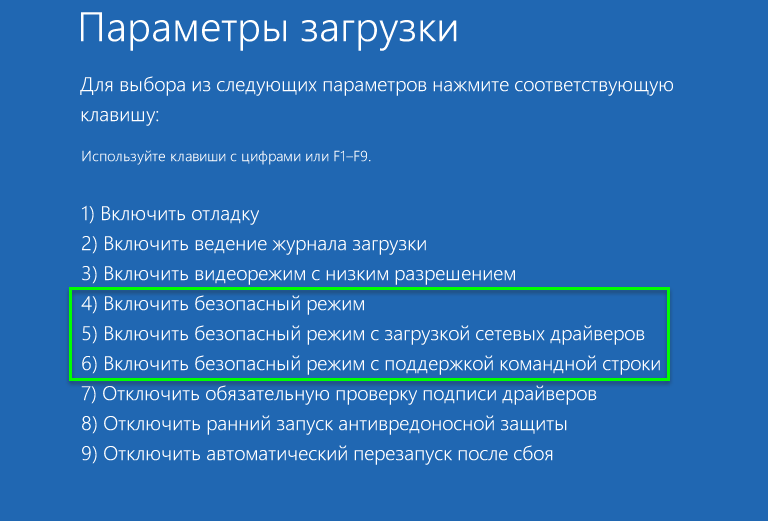
Amikor egy ablak megjelenik a "További betöltési beállítások" felirattal, akkor ki kell választania az eszköz biztonságos módban történő elindításának lehetőségét fel/le (egér a betöltés ebben a szakaszában). A módszer lényege az, hogy a laptop járművezetők nélkül indul (vagy inkább a minimális számukkal). Ha a problémakulcsok teljesítményének ellenőrzése eredményeként keresnek, akkor az eset valóban vagy működő járművezetők, vagy szoftver szintű szisztematikus problémák jelenlétében. Ha a billentyűzet egy része nem működik biztonságos módban, akkor arra a következtetésre juthatunk, hogy a probléma hardver.
Tehát rájöttünk, hogy a kulcsok működésképtelenségének programozási oka van. Írjuk le, hogyan lehet frissíteni a járművezetőket:
- indítsa újra a laptopot standard módban;
- Indítsa el az "Eszközkezelő" ("Start" menüt, a "Device Manager" kifejezés beírása a keresési konzol konzoljára). Ha a laptop billentyűzetének néhány betűje a kifejezés beállításához nem működik, próbálja meg tárcsázni ezt a kifejezést a böngésző keresési sorában, akkor ez képes lesz a hibát kijavítani, és nyelvtanilag helyes eredményt ad ki.
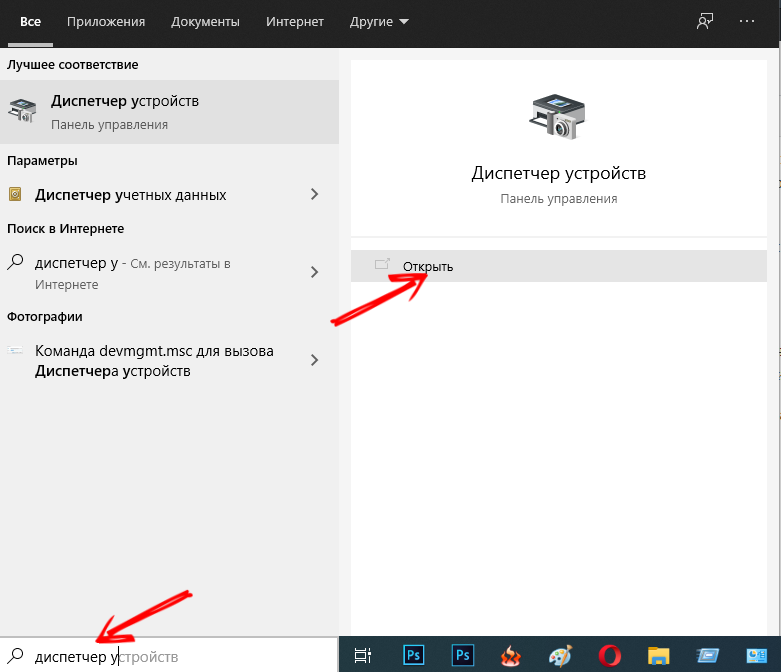
- Meg kell másolni (PKM használatával), és a konzolba helyezve ugyanazon egérrel vagy kombinált Ctrl+V segítségével. Más módon megteheti - nyisson meg bármilyen szöveget, és a „Pick” másolatával a szükséges betűket belőle;
- Megjelenik a keresési eredmény, a megfelelő szolgáltatást választjuk belőle, ez lesz az első a listában;
- Az eszköz diszpécserében egy „billentyűzet” ágot keresünk, és a rendelkezésre álló eszközön kattintson a PKM -en, és válassza ki az „Frissítés illesztőprogramok” elemet;
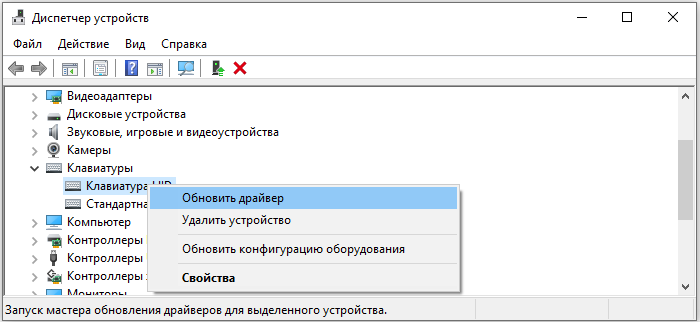
- Megnyílik egy ablak, amelyben azt javasolják, hogy válasszon egy automatikus billentyűzet -illesztőprogramot a hálózaton, vagy egy kézikönyvet egy számítógépen. Válassza ki az első lehetőséget;
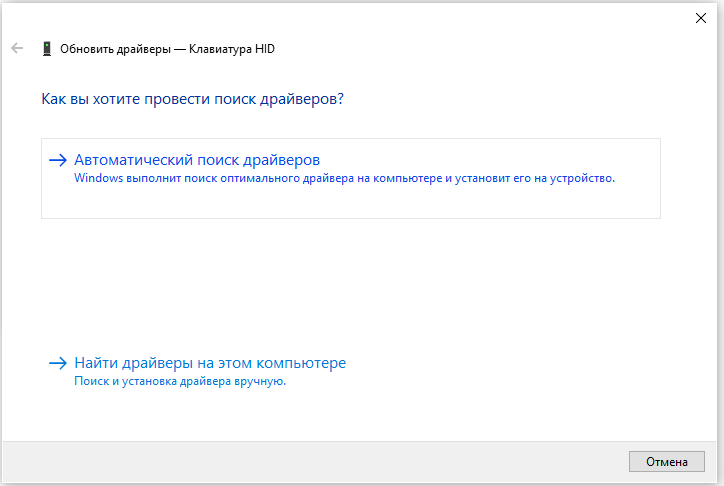
- Ha a rendszer olyan üzenetet ad ki, hogy az illesztőprogramok frissítése nem szükséges, akkor csak törölje az aktuális verziót az ugyanazon a helyi menüben a "Törlés" elem kiválasztásával;
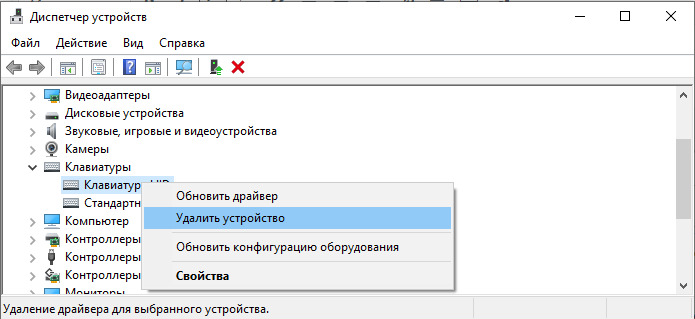
- A Windows megpróbálja megtalálni a megfelelő illesztőprogramot a billentyűzethez, és automatikusan telepíti;
- Ha a kísérlet kudarcot vall, csak indítsa újra a laptopot, a perifériás ellenőrzés során a rendszer felismeri az eszközt, és megpróbálja telepíteni azokat.
A járművezetők frissítése speciális segédprogramok segítségével is elkészíthető, amelyek képesek egymástól függetlenül felfedezni az összes elavult illesztőprogramot, és a legújabb stabil verziókra változtatni őket. Ha e lépés eredményeként a billentyűzet egy része nem fog működni, akkor nyilvánvaló, hogy az ok nem a szoftverproblémákban.
Helyes fizikai hibás működés
Ha a porszívóval történő tisztítás nem segített, akkor az egyetlen lehetőség továbbra is fennáll - a laptop részleges szétszerelése, amelyben hozzáférhető az eszköz belsejéhez, diagnosztizálni egy hibát, és megpróbálni kiküszöbölni azt.
FONTOS. Ha nem biztos benne a képességeiben, jobb, ha elhagyja ezt a vállalkozást, és a számítógépet a szolgáltató központba hozza. Ellenkező esetben még nagyobb károkat okozhat a laptopnak, drága javításokat igényel.Hozzávetőleges műveletek sorozatát adjuk a laptop szétszerelésére (hozzávetőleges, mivel a felső panel eltávolításának módszere nagymértékben eltérő lehet):
- Kapcsolja ki a laptopot, ne felejtse el kihúzni az akkumulátort (általában az eszköz alsó részén található fedél alatt található, a kijelző felső burkolatának kanyarja közelében). Felhívjuk figyelmét, hogy az ellátási vezetéket le kell kapcsolni a fészekből, tanácsos eltávolítani a külső portokon és csatlakozókon keresztül csatlakoztatott teljes perifériákat (Ethernet kábel, flash meghajtó, egér, nyomtató);

- Próbáljon ki a laptop felső részének reteszeit bármilyen megfelelő éles tárgy (kés, csavarhúzó, kötőtű) segítségével. Általános szabály, hogy a reteszek közelebb vannak a felső lemez széleihez, nem olyan nehéz, hogy ugyanazzal a késsel észleljük őket. Kiderülhet, hogy nincsenek reteszek. Ezután meg kell vizsgálnia a szerelési mechanizmust az utasítások tanulmányozásával, vagy megfelelő információk keresésével az interneten;

- Ha az összes retesz leválasztva van, ne húzza magára a laptop felső részét minden erővel - hurok segítségével csatlakozik a belső oldalhoz, és kockáztatja, hogy lerombolja. Óvatosan emelje fel a lemezt, és nagyon óvatosan próbálja leválasztani a vonatot, tartva a szilárd műanyag részét. Erősen nem ajánlott, hogy a vonat rugalmas részét huzalokkal húzza a zsinórban - könnyen megrongálhatja őket;

- Ebben a szakaszban gondosan meg kell vizsgálnia a vonatot a hibák jelenléte érdekében - ha a károkat találják, akkor valószínűleg ezek az oka annak, hogy egyes laptop kulcsok abbahagyták a működését. A sérült vonat helyettesítése van, és ez nem a legnehezebb művelet;
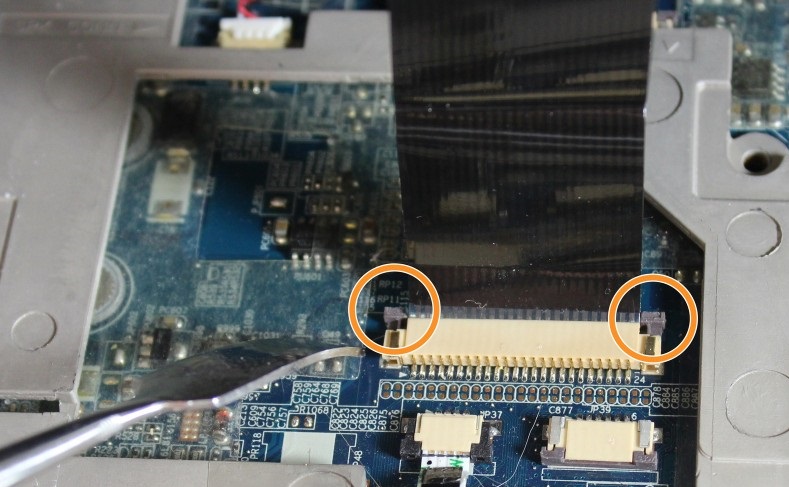
- Egy mikrovezérlőt rejtenek a lemez alatt a gombokkal, amely jelzi a billentyűzet jelét, amikor a gombot az alaplap kezelőjéhez nyomja meg. Óvatosan ellenőrizze ezt a helyet, ha a por egyes helyeken halmozódott fel, vagy vannak nedves alsó szakaszok, ezeket meg kell szüntetni - talán ezek a tényezők okozzák a billentyűzet részleges működésképességét. Annak érdekében, hogy pontosan megtudja, hol található a billentyűzet mikrovezérlője, könnyű - ehhez kapcsolódott a vonat vége, amelyet kihúztunk;

- A következő szakasz a nem dolgozó (és lehetőleg az összes) kulcs tisztítása. A gombok leválasztásának módja a laptop modelljétől függ. Vegye figyelembe, hogy rendkívül ritka, ha más laptopokból, akár egy gyártóból is megválasztunk egy törött kulcsot, ugyanazzal a rögzítő mechanizmussal. Tehát ezt a műveletet nagyon óvatosan hajtjuk végre;

- Az összes kulcsot megtisztítva, fordított sorrendben folytatjuk a szerelvényt. A hibák elkerülése érdekében tanácsos rögzíteni a szétszerelési folyamatot a videón, amely az összeszerelés során segít.
Ha egy ilyen bíboros javítási módszer is sikertelennek bizonyult - nos, akkor teljes mértékben meg kell változtatnia a billentyűzetet, vagy kapcsolatba kell lépnie a szakemberekkel, és ez egy teljesen más szintű költségek.
Lehetséges -e néhány, nem dolgozó kulcs nélkül megtenni?
Ha néhány gomb megtagadta a nem dolgozást, és nem szabad javítania, és a billentyűzet cseréje nem felel meg Önnek (például pénzügyi okokból, vagy nem hajlandó megváltoztatni a már megszokott bemeneti eszközt, vagy egyszerűen azért, mert egyszerűen azért Megtalálhatja a "Klava" modelljét, és nem tudta), akkor ez nem halandó eset. Számos módon lehet megkerülni ezt a problémát.
A gyakran használt gomb áthelyezése egy másikhoz
Elvileg az összes kulcs fontos, de vannak köztük, amelyeket rendkívül ritkán használnak. Tegyük fel, ha a laptop billentyűzet nem nyomtatja ki a Z (I) betűt, akkor két függőleges csíkkal és a fordított perjelrel átszerelheti a kulcsra (és ha nem akarja elveszíteni ezt a gombot, ne feledje, hogy sok kulcs másolatú - - - Például Ctrl/Alt/Shift). Ezt speciális szoftveren keresztül végezzük, és az elve itt nagyon egyszerű: az átruházott pár lehet, ha az egyik gombot megnyomja, azt egy másiknak tekintik, és fordítva.
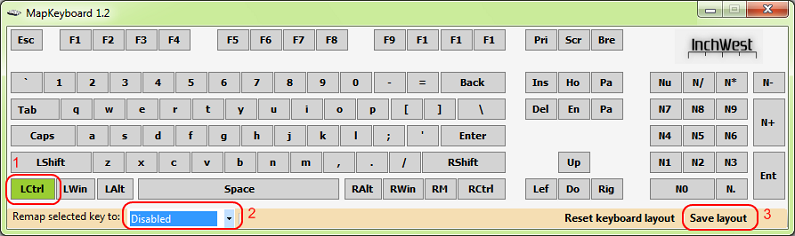
Például idézheti az ingyenes Mapkeyboard segédprogramot - ez nem foglal el sok helyet a lemezen, nem igényel telepítést, és nagyon egyszerűen használható. A működés elve a következők: Jelezze meg a programot két kulcsot, amelyet meg akarja változtatni a helyeket, és megőrizni az eredményt. Lehet, hogy olyan gőz, amennyire csak tetszik, a legfontosabb az, hogy ugyanaz a gomb nem vesz részt két helyettesítésben, különben önmaga összezavarodhat. Más hasonló programok ugyanazon elven működnek.
Csatlakoztasson egy további billentyűzetet
Igen, a laptopnak is van ilyen lehetősége. A régi modelleken ennek van egy speciális csatlakozója (PS/2), de manapság szinte minden modellnek van csatlakozója az USB típus csatlakoztatására. Néhány további beállításra vagy illesztőprogramra nem szükséges egyszerre: csatlakoztatták a külső billentyűzetet, és ez azonnal működővé válik. Igaz, hogy a laptop mobil használatával ez a módszer nem nagyon alkalmas, ha billentyűzetet hordoz, nem vonzó lehetőség.

Virtuális billentyűzet
A bemeneti eszköz virtuális verziója segít - egy ilyen szoftverbillentyűzet beépül a Windows -ba, és nagyrészt hasonlít az okostelefonok analógjára, de jobb, mivel a mérete sokkal nagyobb.
Hogyan lehet engedélyezni a virtuális billentyűzetet:
- A "Start" menüben futtatjuk a Vezérlőpultot;
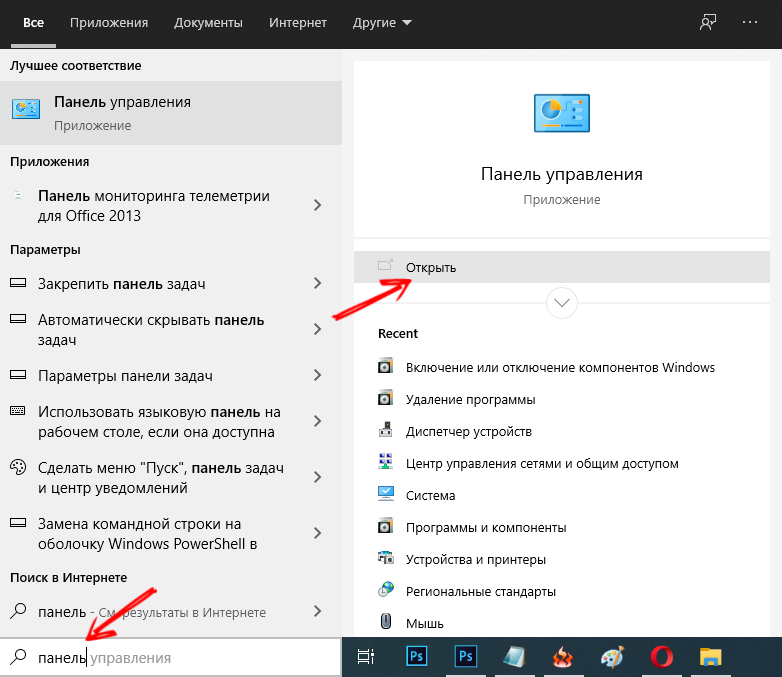
- Válassza ki a "Speciális lehetőségek" fület;
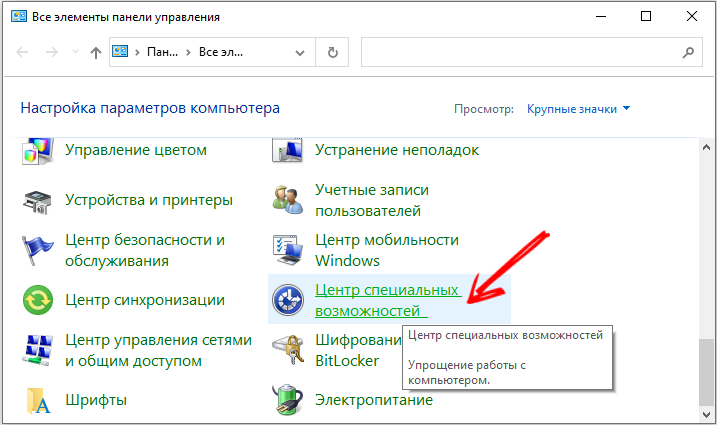
- A "Különleges Lehetőségek Központja" szakaszban a "Kapcsolja be a képernyő billentyűzetét" című cikket;
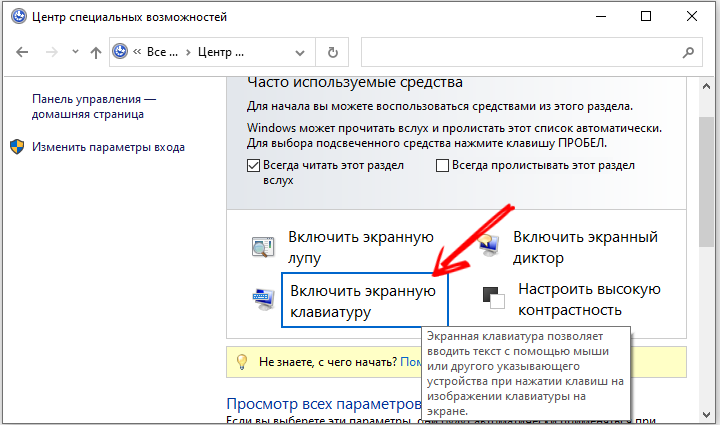
- A gombok méretét maga az ablak méretének megváltoztatásával lehet megváltoztatni, a billentyűzetet mindig az összes ablak tetejére helyezik, de ha egy bizonyos pillanatban zavarja, az ablakot a szokásos módon lehet feltenni.
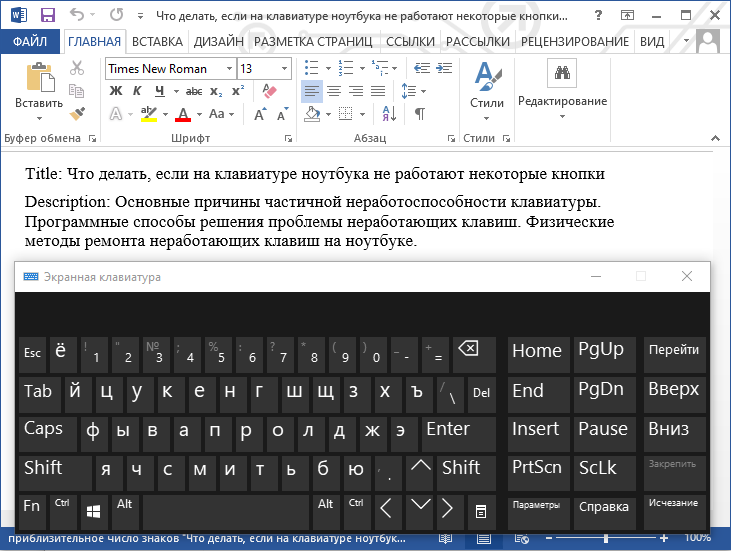
Tehát megvizsgáltuk a nem dolgozó laptop kulcsok problémájának megoldásának fő módjait. És hogyan oldotta meg a problémát? Ne feledje, hogy a megjegyzései nagyon hasznosak lehetnek, mert a saját, különböző megoldásoknak megvan a saját megoldása.
- « Yandex állomás - Hogyan működik, jellemzői, funkcionalitása, előnyei és hátrányai
- Az étel a megtakarítás és a bevétel hatékony módja »

